U盘做启动盘方法
如何用u盘做linux和windows公用的启动盘

如何用u盘制作linux和windows公用启动盘1、准备工具Windows系统的电脑一台、DiskCenius软件、UltraISO软件、ubuntu系统镜像(ISO)、pe系统(ISO)、8G U盘1个我使用的是老毛桃的iso、ubuntu1504的iso和windows7(64位)系统2、先打开UltraISO 制作一个PE启动盘,单击文件->打开选择老毛桃PE工具的ISO文件,然后如图选择写入硬盘映像如下图,选择默认写入方式USB-HDD+(老机器的可以择USB-ZIP,不行的话就在更换其它的写入方式,一般默认的方式可以满足绝大多数电脑),隐藏启动盘分区:高端隐藏(不隐藏的话容易误删启动盘里面的文件),选择写入就会完成启动盘的制作了,制作完成后记下启动盘分区大小,我的为300.9M(后面需要用这个大小确定新建分区的大小)3、打开DiskCenius软件,新建固定大小分区(我建的为1.1GB)用来安装另外一个ubutnut系统,新建多大规格的分区后面会进行说明如图,选中空白(无启动系统)的分区,右键单击,选中新建分区,当然可以用上面的新建分区了手动调整分区大小,我的后面一个调整为 1.1GB,如果拖动不精确的话就在下面输入1.1GB即可;一般u盘的可移动磁盘放在前面,因此后面一个设为固定大小的分区,设定后开始即可,分区成功后就多了一个分区了4、备份这个u盘的分区表选中整个u盘,右键单击选择备份分区表,备份为Lmt(自定义为方便记忆的英文即可),格式默认即可如图:5、备份完整的老毛桃PE系统选中老毛桃启动盘分区,右键选择备份分区到镜像文件,如图选择路径,命名为Laomaotao,格式为pmf,单击开始就会生成pmf镜像文件了6、再次用该u盘制作一个linux(ubuntu)启动盘,方法同步骤27、Ubuntu启动盘制作好之后,再次使用步骤3的方法,新建一个分区用于还原老毛桃PE系统,分区大小为300.9MB(前面已经说了需要记下的,现在可以使用了吧),分区大小不能比这小,小了就还原不了老毛桃系统8、将新建的分区格式化,然后保存,然后再设置为主分区如图中的1、2、39、备份这个u盘的分区表,方法如步骤4,命名为Ubuntu,格式默认10、还原之前的老毛桃PE系统pmf文件到刚刚新建的300.9MB大小的分区右键选择从镜像文件还原分区,单击开始即可完成还原如图还原后u盘就有3个分区了,分别为可移动磁盘,老毛桃PE和ubuntu1504,如下图若还原后老毛桃pe分区没有显示活动,则ubuntu分区一定为活动(即可以引导u盘启动),此时右键ubuntu,选择取消分区激活状态,然后右键老毛桃pe选择激活当前分区,设为活动,此时保存更改,重启电脑就可以进入老毛桃pe系统了11、再次备份包含两个启动系统的u盘分区表,方法如步骤4,命名为LaomaotaoUbuntu即可12、启动盘切换方法如果需要切换为ubuntu启动盘,只需要打开DiskCenius软件还原u盘分区表,选择上面备份的Ubuntu分区表还原即可,还原方法同上面的备份方法差不多,不多赘述了;同样,要再次切换为老毛桃PE,则用上面的LaomaotoUbuntu进行还原即可(不到一分钟就可以搞定很方便的!!)13、原理总概:此原理是在一个u盘上面建多个分区,每一个分区装不同的启动系统,每次需要使用的时候用DiskCenius软件将对应的分区激活,从而引导对应的系统注意1:极少数u盘不支持linux系统启动盘,因此要选择一个可以单独启动windowsPE和linux的启动盘,如何测试呢?当然是分别制作对应的启动盘啦,两个都行就可以制作公用启动盘了注意2:ubuntu1410之前不会出现输入not a COM32R image提示,可以直接安装,但是,安装ubuntu1410及之后的版本时候,进入启动系统前通常有黑屏(需要输入命令)提示,在boot处输入live 按enter键即可进入启动盘,如图:注意3:网上有人用u盘量产工具,将u盘分为两个启动盘,这个方法的确有人成功过,但是容易把u盘量产报废,而且很多u盘非正规厂商生产,找不到对应型号的量产工具,因此不建议使用。
为U盘分区并增加启动盘引导的三种方法

为U盘分区并增加启动盘引导的三种方法朋友想给自己的U盘进行分区并增加启动盘来引导,在网上找寻了很多的资料又觉得步骤总是难以操作。
于是针对此要求,于今日做了此详细的测试,现在便将其简单实用的操作步骤分享给大家。
U盘进行分区并增加启动盘来引导有以下三种方法:一、我们可以用量产工具把U盘分成两个以上的移动磁盘(usb-zip)或者本地磁盘(usb-hdd)。
1、我认为这种方法是比较好的,同时具有多个磁盘,而且每个磁盘都可以用UtralISO写入MBR和引导扇区。
2、在BIOS中可以选择任何一个分区启动,如若BIOS只可以识别第一分区的话除外。
3、在windows XP中可以全部识别并使用。
二、接下来用量产工具量产单个本地磁盘(usb-hdd)。
1、用量产工具量产出的usb-hdd,在windows中识别为本地磁盘,和单个移动硬盘的用法相同。
2、可以用windows磁盘管理工具创建主分区或者扩展分区。
3、在windos XP中都可以全部使用。
4、我们要知道制作启动盘引导,一定要从激活的主分区启动U 盘。
三、我们可以使用软件工具来分区,一旦出现U盘不能量产,我们就只能用一些软件工具来进行分区了,例如:diskgen3.0、魅色U盘精灵、Linux中的gparted。
㈠、diskgen3.0方法分区有以下几点:1、在windows XP中,我们在第一个分区可以看到,从第二分区开始后面的分区即无法识别。
2、在UtralISO写入MBR,是可以成功的。
可是我们重新拔出U 盘后,再用diskgen3.0打开,也就只可以识别第一分区,也无法再对U盘分区进行操作。
u启动我教大家解决的方法法是:选择"硬盘'-"重建主引导记录MBR',重新插入U盘后即可以恢复。
3、在UtralISO写入引导扇区或者直接写入,提示会写着多于一个分区,我们不能成功写入。
4、在使用Usboot工具、HP格式化工具制作启动盘,会破坏已经创建好的分区,我们可以将多个分区格式化为一个分区。
U盘启动盘制作
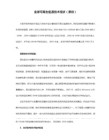
示C:盘,有些BIOS在DOS启动后可能显示A:盘),从而达到很
高的兼容性。其缺点在于有些支持USB-HDD的电脑会将此模式
的U盘认为是USB-ZIP来启动,从而导致4GB以上大容量U盘的
兼容性有所降低。
5、 USB-CDROM 光盘仿真模式,DOS启动后可以不占盘符,
将U盘插入USB口(最好插在主机后面的USB接口,
并将其他的USB设备暂时拔掉),重启电脑,在开机系统自检
界面上按Del键进入BIOS设置,再进入Advanced BIOS Features,
将First boot device项设定为USB-HDD、USB-ZIP或USB-CDROM
(不同主板可能支持情况不尽相同)。设定好后按F10,再按Y,
后我们的启动闪存也就做好了。
3、用UltraISO 制作启动盘:
(1)、 运行UltraISO 9.2 PE
(2)、在主菜单选“文件”-〉“打开”,
出现“打开ISO文件对话框”
(3)、选择镜像文件setup98.img,点击
“打开”按钮
(4)、在主菜单选“启动光盘”-〉
兼容性一般。其优点在于可以像光盘一样进行XP/2003安装。
制作时一般需要具体U盘型号/批号所对应的量产工具来制作,
对于U3盘网上有通用的量产工具。 U盘启动制作方式方法很多,
以上仅是一些简单的U盘启动盘制作,更多更深奥的等着你去
研究开发。 关于设置U盘为第一个启动装置!(改为U盘启动。)
以使用方便著称,但是它也有缺点:光盘只能一次
写入,容量有限(当然DVD盘稍大了),而且光盘很
怎么样用U盘做系统盘安装电脑系统【U盘安装系统图解】

在使用不带光驱的笔记本时有个问题:重装系统没有光驱而不能使用通用的系统安装光盘。
此时,有人会在dos下硬盘安装,但今天这个时代,有几个人会用dos?其实不仅仅不带光驱的笔记本用户发愁,那些没有光驱的台式机用户也发愁。
为了给这类用户提供方便,今天本人整理网上通用的用U盘做系统盘安装系统的方法,并附上具体操作步骤图解。
简单的讲用U盘做系统盘的大致步骤如下:1、制作一个能启动电脑的带WindowsPE的启动U盘(1GB以上的U盘,有的U 盘不支持)2、从网上下载镜像系统文件存放到U盘。
3、把电脑的第一启动项设为USB设备启动(有的主板不支持)。
4、用能启动的U盘安装XP ,格式化C盘,运行在U盘上的WinPE自带虚拟光驱装系统。
详细操作步骤图解如下:● 装系统前的准备一个能启动电脑的U盘和一个系统的光盘镜像在安装系统前,需要准备好一些东西。
一个是操作系统的镜像,另一个就是能启动的U盘。
下面我们就来讲解怎么安装deepin版的XP系统。
注:读懂本文需要了解安装操作系统的一些基础知识。
● 首先是制作一个能启动电脑的带WindowsPE的启动U盘先到网上去下载一个叫“老毛桃WinPE”的工具到硬盘里,再把U盘接在电脑上,然后按下面的步骤一步步来就可以制作一个能启动的U盘了。
选第4项,然后回车输入U盘的盘符,然后回车来到格式化步骤,按默认的设置,点“开始”就行顺利格式化引导部分这里要说明一下,在“设备”里有两个选项,一个是电脑的硬盘,一个是要制作的U盘。
这里一定要选对U盘而别选错硬盘,从大小就能分出来哪个是U盘。
笔者的U盘是2G的,所以应该选择(hd1)[1898M]。
下面的“选项”部分可以不用管,默认不勾选任何参数就行。
确认好以上步骤后,点“安装”然后进行下一步。
写入引导完毕,按任意键继续要给启动U盘设个密码本来笔者不想设置启动U盘的密码,但这个步骤不能跳过,所以没办法只好设了一个密码。
设置完后,一定要牢记你设好的密码,否则启动U盘会无法使用。
为U盘分区并增加启动盘引导的三种方法
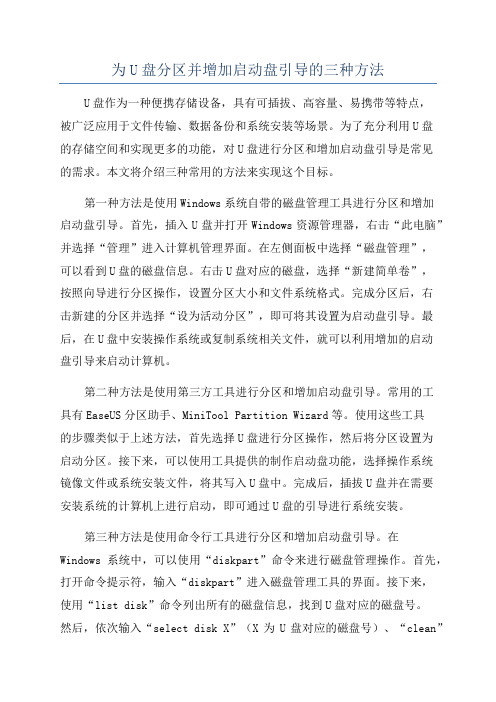
为U盘分区并增加启动盘引导的三种方法U盘作为一种便携存储设备,具有可插拔、高容量、易携带等特点,被广泛应用于文件传输、数据备份和系统安装等场景。
为了充分利用U盘的存储空间和实现更多的功能,对U盘进行分区和增加启动盘引导是常见的需求。
本文将介绍三种常用的方法来实现这个目标。
第一种方法是使用Windows系统自带的磁盘管理工具进行分区和增加启动盘引导。
首先,插入U盘并打开Windows资源管理器,右击“此电脑”并选择“管理”进入计算机管理界面。
在左侧面板中选择“磁盘管理”,可以看到U盘的磁盘信息。
右击U盘对应的磁盘,选择“新建简单卷”,按照向导进行分区操作,设置分区大小和文件系统格式。
完成分区后,右击新建的分区并选择“设为活动分区”,即可将其设置为启动盘引导。
最后,在U盘中安装操作系统或复制系统相关文件,就可以利用增加的启动盘引导来启动计算机。
第二种方法是使用第三方工具进行分区和增加启动盘引导。
常用的工具有EaseUS分区助手、MiniTool Partition Wizard等。
使用这些工具的步骤类似于上述方法,首先选择U盘进行分区操作,然后将分区设置为启动分区。
接下来,可以使用工具提供的制作启动盘功能,选择操作系统镜像文件或系统安装文件,将其写入U盘中。
完成后,插拔U盘并在需要安装系统的计算机上进行启动,即可通过U盘的引导进行系统安装。
第三种方法是使用命令行工具进行分区和增加启动盘引导。
在Windows系统中,可以使用“diskpart”命令来进行磁盘管理操作。
首先,打开命令提示符,输入“diskpart”进入磁盘管理工具的界面。
接下来,使用“list disk”命令列出所有的磁盘信息,找到U盘对应的磁盘号。
然后,依次输入“select disk X”(X为U盘对应的磁盘号)、“clean”(清除磁盘数据)、“create partition primary”(创建主分区)和“format fs=ntfs quick”(快速格式化为NTFS文件系统)。
通用的U盘分区、做启动盘的方法[彻底有效]
![通用的U盘分区、做启动盘的方法[彻底有效]](https://img.taocdn.com/s3/m/4238ed23bcd126fff7050bbd.png)
第二步,给优盘分区。极力推荐XP自带分的磁盘管理分区。就在控制面版里面,具体位置:控制面版----管理工具-----计算机管理------磁盘管理,点开后会发现一个“磁盘1”,里面有一个盘,那个就是优盘。最左边提示未初始化,你就点右键初始化。初始化后看右边。右边生成了一个盘(同时在我的电脑中优盘出现了)。再点此优盘右键,删除磁盘分区,删掉后再点右键。会发现有个新建磁盘分区选项。就点它啦。一步一步下去。随你分几个区(如果以后想合并分区也是在这个地方删除逻辑分区)。在分区的同时它会自动格式化。不要在我的电脑中点右键格式化。这样也有可能导致格式化不成功导致优盘报废。严重注意:分区不要用网上的任何分区软件!!更不要用什么量产工具!!!兼容性也差,搞不好会砸了你的优盘。而且英文界面,一不留神就完蛋。量产工具可逆转性麻烦。而且还要看U盘的主控芯片型号。又得去找软件测试型号。而且风险大。
2,XP操作系统
3,磁盘管理大师6中文版(Paragon Hard Disk Manager 6.0)
4、dos7.1+winpe镜像版
5,矮人DOS4.2版.
6 Win98迷你镜像版(6M)
7、GHOST8.3。
(以上版本都是经本人认真测试筛选,在某一方面的用处并不是版本越高越好。)
一、文章所涉及的关键词:
1,启动盘
2,U盘分区
3,活动分区
4,系统及优盘格式FATFAT32NTFS
5,DOS及XP下镜像安装
6,DOS下全新安装
7,优盘盘符问题.
二、文章所使用的软件:
1,U盘生产产商的格式化软件.
顺便建议在以后的使用中不要使硬盘的启动盘成为NTFS格式。这样在以后的维护中不方便。最后申明:本方法适用于所有类型的可启动型U盘。
一键制作U盘启动盘教程(最简单方法)
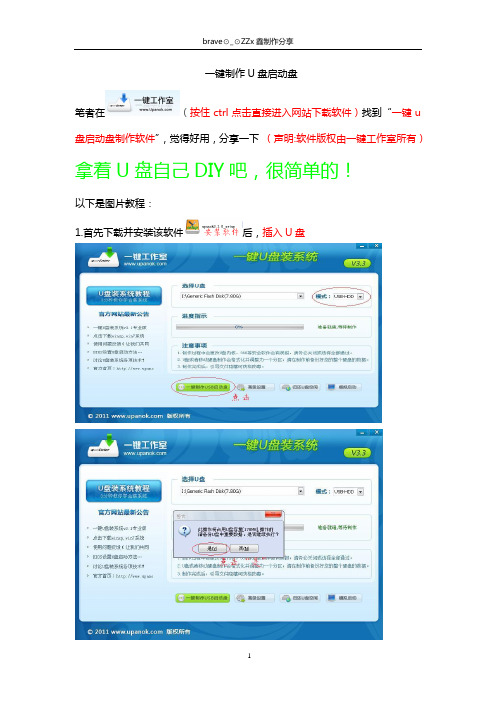
一键制作U盘启动盘笔者在(按住ctrl点击直接进入网站下载软件)找到“一键u盘启动盘制作软件”,觉得好用,分享一下(声明:软件版权由一键工作室所有)拿着U盘自己DIY吧,很简单的!以下是图片教程:1.首先下载并安装该软件后,插入U盘3.4.拔下U盘,再插上U盘5.出现以下两界面就说明制作成功至此,制作启动盘告一段落,接着就是如何完成启动了(以下引用自一键工作室)整个U 盘启动里最关键的一步就是设置U 盘启动,本教程内只是以特定型号的电脑为例进行演示,鉴于各种电脑不同BIOS 设置U 盘启动各有差异,所以下面的演示可能不能适用于你的电脑总的来讲,设置电脑从U盘启动一共有两种方法,第一种是进Bios然后设置U盘为第一启动项。
第二种是利用某些电脑现成的启动项按键来选择U盘启动。
下面分情况介绍:方法一、利用快捷键进入BIOS,选择U盘启动电脑Bios中usb模式启动热键如果你感觉到设置BIOS比较麻烦困难,根据你的电脑类型,选择热键,直接启动一键U盘装系统工具(重要提醒:选择热键前,请先插入U盘)(ps.懂的设置bios的可直接跳过到此处<按住ctrl点击直接进入>)方法二、这种方法没有统一的步骤,因为某些BIOS版本不同设置也不同,总的来说方法二也分两种:一种是没有硬盘启动优先级“Hard Disk Boot Priority”选项的情况,直接在第一启动设备“First boot device”里面选择从U盘启动;另一种是存在硬盘启动优先级“Hard Disk Boot Priority”选项的情况,必须在这里选择U盘为优先启动的设备,电脑是把U盘当作硬盘来使用的;然后,再在第一启动设备“First Boot Device”里面选择从硬盘“Hard Disk”或者从U盘启动。
有的主板BIOS中,在“First Boot Device”里面没有U盘的“USB-HDD”、“USB-ZIP”之类的选项,我们选择“Hard Disk”就能启动电脑;而有的BIOS这里有U盘的“USB-HDD”、“USB-ZIP”之类的选项,我们既可以选择“Hard Disk”,也可以选择“USB-HDD”或“USB-ZIP”之类的选项,来启动电脑。
简单如何用U盘制作Windows7原版系统安装盘
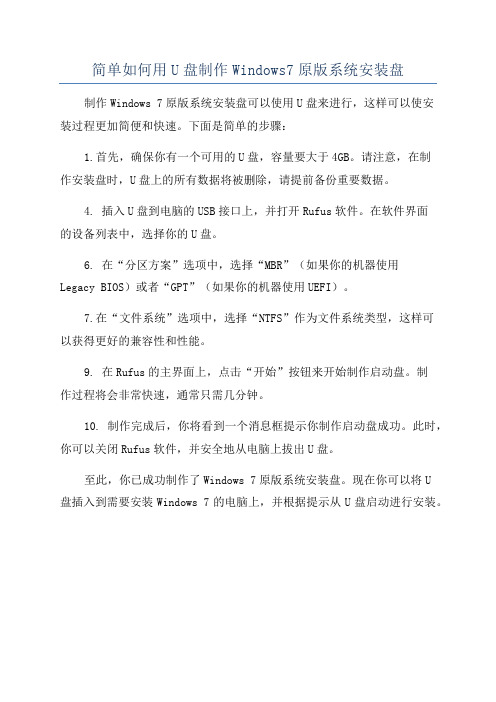
简单如何用U盘制作Windows7原版系统安装盘
制作Windows 7原版系统安装盘可以使用U盘来进行,这样可以使安
装过程更加简便和快速。
下面是简单的步骤:
1.首先,确保你有一个可用的U盘,容量要大于4GB。
请注意,在制
作安装盘时,U盘上的所有数据将被删除,请提前备份重要数据。
4. 插入U盘到电脑的USB接口上,并打开Rufus软件。
在软件界面
的设备列表中,选择你的U盘。
6. 在“分区方案”选项中,选择“MBR”(如果你的机器使用
Legacy BIOS)或者“GPT”(如果你的机器使用UEFI)。
7.在“文件系统”选项中,选择“NTFS”作为文件系统类型,这样可
以获得更好的兼容性和性能。
9. 在Rufus的主界面上,点击“开始”按钮来开始制作启动盘。
制
作过程将会非常快速,通常只需几分钟。
10. 制作完成后,你将看到一个消息框提示你制作启动盘成功。
此时,你可以关闭Rufus软件,并安全地从电脑上拔出U盘。
至此,你已成功制作了Windows 7原版系统安装盘。
现在你可以将U
盘插入到需要安装Windows 7的电脑上,并根据提示从U盘启动进行安装。
- 1、下载文档前请自行甄别文档内容的完整性,平台不提供额外的编辑、内容补充、找答案等附加服务。
- 2、"仅部分预览"的文档,不可在线预览部分如存在完整性等问题,可反馈申请退款(可完整预览的文档不适用该条件!)。
- 3、如文档侵犯您的权益,请联系客服反馈,我们会尽快为您处理(人工客服工作时间:9:00-18:30)。
U盘做启动盘方法
制作U盘启动盘是一项非常有用的技能,尤其是在处理电脑故障或安
装操作系统时。
本文将详细介绍如何制作U盘启动盘,以保证您在需要时
能够快速解决问题。
制作U盘启动盘的方法有许多种,本文将重点介绍两种最常用的方法:使用官方工具和使用第三方工具。
方法一:使用官方工具
大多数操作系统都提供了官方的制作启动盘工具,您只需要按照以下
步骤进行操作即可:
步骤一:准备一个空白的U盘,容量至少为4GB,并备份U盘上的所
有数据,因为制作启动盘过程中将会清空U盘。
步骤二:访问相关操作系统的官方网站,例如Windows系统的官方网站。
步骤五:按照工具的指示选择U盘和要制作的启动盘镜像文件(一般
是ISO文件),然后点击开始制作。
步骤六:等待制作过程完成,这个过程可能需要一些时间,取决于U
盘的读写速度和启动盘镜像文件的大小。
步骤七:制作完成后,您可以关闭工具并安全地拔出U盘。
现在,您
的U盘已经变成了一个启动盘,您可以使用它来重新安装操作系统或修复
电脑故障。
方法二:使用第三方工具
如果您无法找到官方的制作启动盘工具,或者希望有更多的制作选项,您也可以选择使用第三方工具来制作U盘启动盘。
以下是一些常用的第三
方工具:
1. Rufus
Rufus 是一个小巧且功能强大的制作启动盘工具,支持多种操作系统,包括Windows、Linux和FreeDOS等。
步骤二:打开 Rufus 工具,选择您要制作启动盘的U盘。
步骤三:在"启动选择"下拉菜单中选择启动盘的镜像文件。
步骤四:根据需要,您可以选择分区方案、文件系统和集群大小等选项。
步骤五:点击"开始"按钮,等待制作过程完成。
2. Etcher
Etcher 是一个简单易用的制作启动盘工具,它支持多种操作系统,
包括Windows、macOS和Linux等。
步骤二:打开 Etcher 工具,选择您要制作启动盘的U盘。
步骤三:点击"选择镜像"按钮,选择要制作的启动盘镜像文件。
步骤四:点击"刷写"按钮,等待制作过程完成。
无论您选择哪种方法,制作U盘启动盘都是一项非常重要的技能。
它
可以帮助您在需要时更快地解决电脑问题,同时还可以方便地重新安装操
作系统。
希望本文对您有所帮助,祝您制作成功!。
